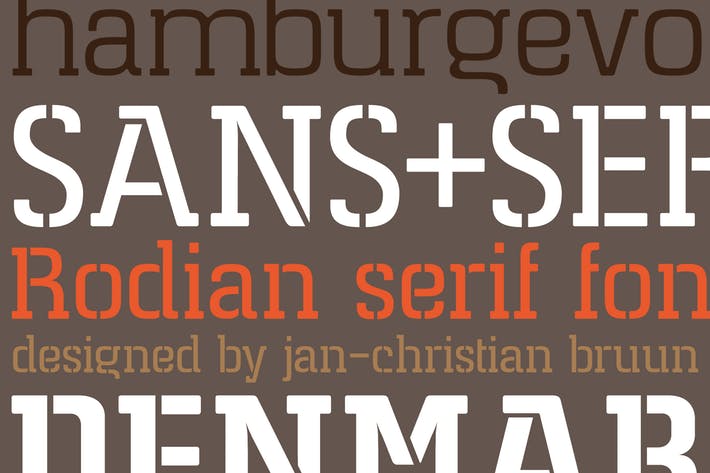Cách thay đổi biểu tượng ứng dụng trên Android
Deprecated: trim(): Passing null to parameter #1 ($string) of type string is deprecated in /home/caocap/public_html/wp-content/plugins/fixed-toc/frontend/html/class-dom.php on line 98
- 2019
Hầu hết chúng ta đều cài đặt một tấn ứng dụng trên điện thoại thông minh Android của mình và bạn phải nhận thấy rằng không giống như iOS, các biểu tượng ứng dụng trên Android không đồng nhất. Một số ứng dụng có biểu tượng hình tròn, một số có biểu tượng tròn và một số ứng dụng có biểu tượng hình tròn, tạo nên một cái nhìn rất không đồng đều trong ngăn kéo ứng dụng và màn hình chính. Trong khi mọi thứ được cho là sẽ thay đổi, với Android O mang các biểu tượng thích ứng, hầu hết chúng ta sẽ không sớm nhận được bản cập nhật Android O. Tuy nhiên, Android, có khả năng tùy biến cao, cho phép bạn thay đổi các biểu tượng ứng dụng thành bất cứ thứ gì bạn muốn trên bất kỳ thiết bị nào. Vì vậy, không cần phải quảng cáo thêm, đây là một số cách để thay đổi biểu tượng ứng dụng trên Android:
Thay đổi biểu tượng ứng dụng bằng cách sử dụng launcher của bên thứ ba
Nếu bạn đang sử dụng trình khởi chạy tùy chỉnh đi kèm với điện thoại của mình, bạn có thể không có tùy chọn để thay đổi gói biểu tượng. Tuy nhiên, hầu hết các trình khởi chạy của bên thứ ba có thể cung cấp cho bạn tùy chọn để áp dụng bất kỳ gói biểu tượng nào bạn muốn.
Để trình diễn, tôi sẽ thay đổi gói biểu tượng trên thiết bị của mình bằng một trong những trình khởi chạy phổ biến nhất – Nova Launcher. Khả năng thay đổi gói biểu tượng có sẵn trong phiên bản Nova Launcher miễn phí. Vì vậy, sau khi bạn đã cài đặt Nova Launcher trên điện thoại của mình và đặt nó làm trình khởi chạy mặc định, hãy làm theo các bước để thay đổi các biểu tượng:
- Tải xuống bất kỳ gói biểu tượng mà bạn có thể thích. Trên điện thoại của tôi, tôi đã tải xuống Gói Biểu tượng Pixel. Sau khi bạn đã tải xuống gói biểu tượng, hãy đi tới Cài đặt Nova -> Giao diện & cảm nhận -> Chủ đề biểu tượng .
![]()
2. Trong danh sách bật lên, bạn sẽ thấy gói biểu tượng mà bạn đã cài đặt . Nhấn vào nó để áp dụng nó.
![]()
Bây giờ khi bạn truy cập màn hình chính của điện thoại hoặc ngăn kéo ứng dụng, bạn sẽ thấy gói biểu tượng mới trên toàn bộ điện thoại của mình.
![]()
Nếu bạn muốn thay đổi biểu tượng của một vài ứng dụng cụ thể, Nova Launcher cũng cho phép bạn làm điều đó. Đây là cách thực hiện:
- Kéo một ứng dụng vào màn hình chính để tạo lối tắt của nó. Tại đây, nhấn và giữ biểu tượng để xem menu của phím tắt và nhấn vào Chỉnh sửa Chỉnh sửa .
![]()
2. Từ cửa sổ bật lên Chỉnh sửa lối tắt, chạm vào biểu tượng ứng dụng để thay đổi. Từ màn hình này, bạn có thể chọn một hình ảnh từ bất kỳ gói biểu tượng nào được cài đặt hoặc thậm chí chọn một hình ảnh từ bộ sưu tập của bạn.
![]()
Bây giờ bạn sẽ có một biểu tượng tùy chỉnh được đặt cho lối tắt của ứng dụng này trên màn hình chính. Lưu ý rằng điều này không thay đổi biểu tượng trong ngăn kéo ứng dụng. Nó chỉ là các phím tắt được thay đổi.
Thay đổi biểu tượng ứng dụng bằng ứng dụng của bên thứ ba
Đôi khi, bạn có thể không muốn tải xuống trình khởi chạy mới chỉ để thay đổi gói biểu tượng. Nếu đây là trường hợp của bạn, thì bạn có thể tải xuống ứng dụng thay đổi biểu tượng của bên thứ ba. Với các ứng dụng này, bạn có thể không thể thay đổi các biểu tượng ứng dụng trên hệ thống của mình, nhưng bạn có thể thêm lối tắt ứng dụng vào máy tính để bàn với bất kỳ biểu tượng nào bạn chọn. Và, nếu bạn muốn, bạn thậm chí có thể chọn một hình ảnh từ bộ sưu tập của bạn. Thật tuyệt phải không?
Dưới đây là một vài ứng dụng cho phép bạn thêm các phím tắt tùy chỉnh cho ứng dụng. Ảnh chụp màn hình cuối cùng trong mỗi trường hợp sẽ có cả biểu tượng – biểu tượng ứng dụng từ ứng dụng thay đổi biểu tượng và biểu tượng ứng dụng gốc.
1. Biểu tượng tuyệt vời
Biểu tượng tuyệt vời cho phép bạn tùy chỉnh các biểu tượng trên màn hình chính bằng cả gói biểu tượng và hình ảnh của riêng bạn. Bạn không cần quyền truy cập root để sử dụng ứng dụng này. Dưới đây là các bước để sử dụng ứng dụng:
- Tải xuống các biểu tượng Tuyệt vời (miễn phí khi mua trong ứng dụng) từ Cửa hàng Play. Sau khi được cài đặt, cuộn xuống ứng dụng mà bạn muốn tạo lối tắt.
- Nhấn vào biểu tượng và bạn sẽ được đưa đến cài đặt phím tắt của nó.
![]()
- Bây giờ hãy nhấn vào biểu tượng bên dưới Biểu tượng của Wap và chọn biểu tượng bạn muốn từ bất kỳ vị trí nào có sẵn. Nếu bạn muốn, bạn thậm chí có thể thay đổi nhãn tên cho phím tắt.
![]()
- Chạm vào trên OK OK để tạo lối tắt.
![]()
2. Hoán đổi biểu tượng
Icon Swap cho phép bạn tùy chỉnh bất kỳ phím tắt nào trong trình khởi chạy của bạn mà không cần quyền truy cập root. Dưới đây là các bước để sử dụng ứng dụng.
- Tải xuống Biểu tượng Hoán đổi (miễn phí) từ Cửa hàng Play. Trong ứng dụng, chạm vào bất cứ nơi nào trên màn hình để chọn một ứng dụng để tạo lối tắt. Tôi sẽ làm điều đó cho ứng dụng Lịch.
![]()
- Theo thuộc tính Short Short Properties, bạn có thể thay đổi tiêu đề phím tắt . Để thay đổi biểu tượng cho lối tắt, hãy nhấn vào Duyệt Duyệt . Sau khi chọn một hình ảnh, hãy nhấn vào Tạo Tạo Shortcut .
![]()
![]()
3. Thay đổi biểu tượng miễn phí
Giống như các ứng dụng khác được đề cập ở trên, Icon Changer miễn phí cho phép bạn tạo một lối tắt của một ứng dụng trên màn hình chính với một biểu tượng tùy chỉnh. Dưới đây là các bước để sử dụng ứng dụng:
- Tải xuống Icon Changer miễn phí (miễn phí) từ Play Store. Trong ứng dụng, chạm vào hai Android để chọn ứng dụng bạn muốn tạo lối tắt. Lần này, tôi sẽ làm điều đó cho ứng dụng Điện thoại.
![]()
- Chạm vào ứng dụng của bạn và sau đó bạn sẽ có tùy chọn thay đổi, trang trí hoặc thêm bộ lọc cho ứng dụng đó . Bạn thậm chí có thể thay đổi tiêu đề của phím tắt nếu bạn muốn.
![]()
- Sau khi hoàn tất, hãy nhấn vào nút OK OK để tạo lối tắt trên màn hình nền.
![]()
Thay đổi biểu tượng ứng dụng trên Android để có giao diện cá nhân hơn
Một trong những lợi thế lớn nhất của việc sở hữu điện thoại Android là tùy chỉnh mà bạn nhận được. Khi bạn tải xuống trình khởi chạy hoặc ứng dụng của bên thứ ba, bạn có thể thay đổi các biểu tượng thành bất cứ điều gì bạn muốn. Cho dù đó là một ứng dụng hay tất cả các ứng dụng, bạn đều có quyền kiểm soát hoàn toàn. Vì vậy, những ứng dụng launcher hoặc biểu tượng thay đổi bạn đang sử dụng? Ứng dụng nào bạn đã thay đổi các biểu tượng? Hãy cho tôi biết trong phần ý kiến dưới đây.
- Share CrocoBlock key trọn đời Download Crocoblock Free
- Cung cấp tài khoản nghe nhạc đỉnh cao Tidal Hifi – chất lượng âm thanh Master cho anh em mê nhạc.
- Cách in ảnh hình lá cờ tổ quốc lên da mặt cực chuẩn với PicsArt Thủ thuật
- Hình nền cún con dễ thương kute đẹp nhất không thể rời mắt
- Bài tập ma trận có lời giải PDF
- Cách cài CH Play cho Genymotion với 7 bước đơn giản| Vietnix
- Cách chuyển đổi Video bằng Xilisoft Video Converter Ultimate trên PC t
Bài viết cùng chủ đề:
-
Sự Thật Kinh Sợ Về Chiếc Vòng Ximen
-
Nên sử dụng bản Windows 10 nào? Home/Pro/Enter hay Edu
-
"Kích hoạt nhanh tay – Mê say nhận quà" cùng ứng dụng Agribank E-Mobile Banking
-
Cách gõ tiếng Việt trong ProShow Producer – Download.vn
-
Câu điều kiện trong câu tường thuật
-
Phân biệt các loại vạch kẻ đường và ý nghĩa của chúng để tránh bị phạt oan | anycar.vn
-
Gỡ bỏ các ứng dụng tự khởi động cùng Windows 7
-
Cách xem, xóa lịch sử duyệt web trên Google Chrome đơn giản
-
PCI Driver là gì? Update driver PCI Simple Communications Controller n
-
Sửa lỗi cách chữ trong Word cho mọi phiên bản 100% thành công…
-
Cách reset modem wifi TP link, thiết lập lại modem TP Link
-
Thao tác với vùng chọn trong Photoshop căn bản
-
Hình nền Hot Girl cho điện thoại đẹp nhất
-
Cách nhận dạng đồ thị hàm số mũ và logarit, bậc nhất, bậc 2, 3, 4
-
Chơi game kiếm tiền thật trên mạng uy tín 2021 – Nghialagi.org
-
Download RawDigger 1.4.5.713 beta – Xem ảnh thô trên máy tính -taimien